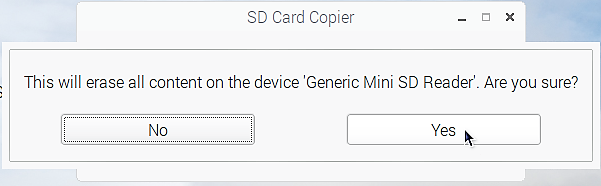※ 本記事は作成時の情報を元に作成されたものです。
最新の情報に基づく記事として「【STEP-24】設定済RaspbianをSD Card CopierでmicroSDカードにバックアップ」を新たに作成しましたので、こちらをご覧ください。
各種設定済SDカードのバックアップを作成する
せっかく設定したOS ( Raspbian ) が起動しなくなったり、変更した設定(アプリ)を元に戻したくても方法が分からなかったりしたときがありませんか?
そんなときでも、各種設定済SDカードのバックアップがあれば、最初からインストールをやり直して、再設定する手間が省けます。 事前に、バックアップ先のマイクロSDカード(バックアップ元SDカードの容量と同じか大きな容量で、同一メーカー、同一規格なら安心)を“SD Formatter”でフォーマットしておきましょう。
SD Card Copierを開いてSDカードにコピーをする
メニューアイコンから“アクセサリ” → ”SD Card Copier”をクリックして、起動します。
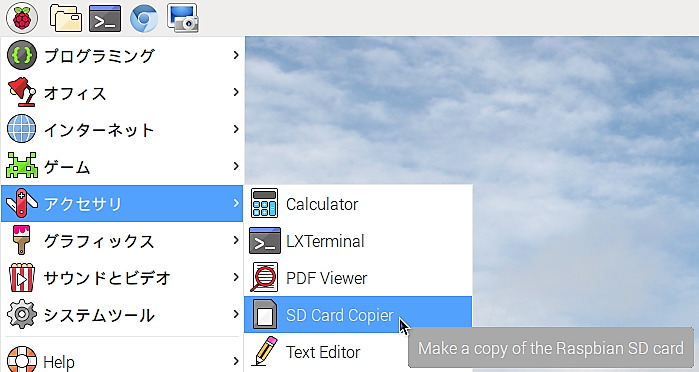
コピー先のマイクロSDカードが接続していない状態だと、“Copy To Device:”選択枠に薄く「No devices available」と表示されています。
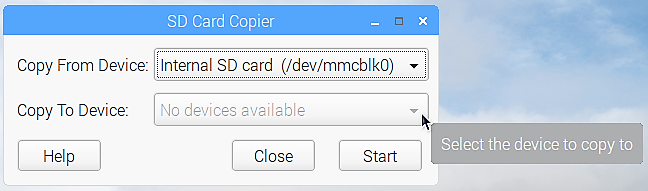
SDカードリーダーをRaspbery PiのUSB端子に接続して、コピー先のマイクロSDカードを挿し込み、“Copy To Device:”選択枠の▼をクリックすると、デバイス名“Generic Mini SD Reader (/dev/sdb)”が表示されます。
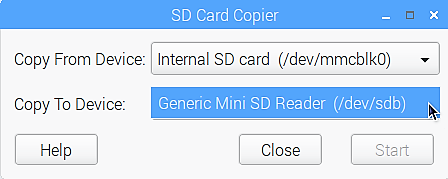
その状態で“Start”ボタンをクリックすると、
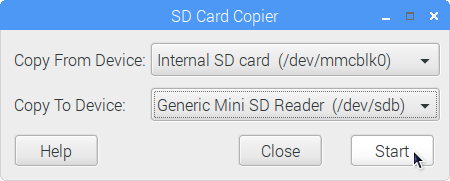
確認ダイアログが現れるので、“Yes”ボタンをクリックしてコピーを開始します。
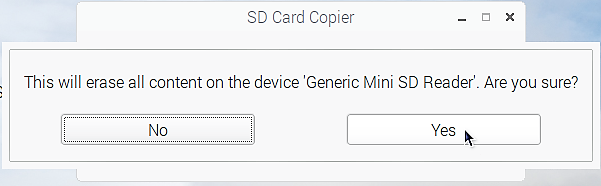
16GBなら13分前後で完了するので、“OK”ボタンをクリックして”SD Card Copier”を終了します。
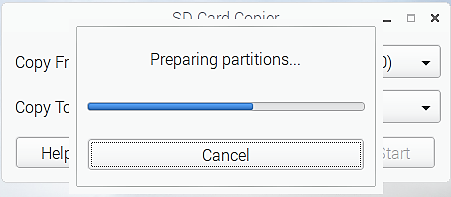
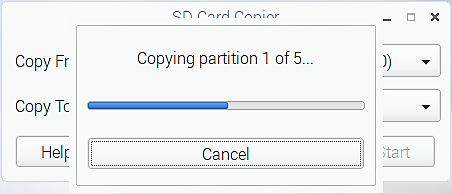
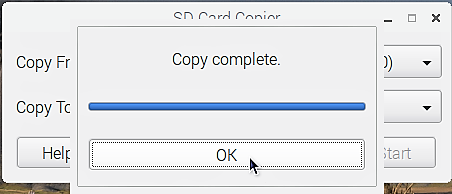
念の為、一旦、Raspberry Piを“poweroff”してから、コピー先のSDカードと差替えて起動することを確認しておきましょう。